PC mit Timer ausschalten: Umfassende Methoden und Tools für mehr Effizienz
Einleitung
Das Ausschalten eines PCs zu einer bestimmten Zeit kann enorm praktisch sein. Ob Sie Energie sparen möchten oder sicherstellen wollen, dass Ihr Rechner nicht die ganze Nacht durchläuft – es gibt viele Gründe, einen Timer zu verwenden. Hier stellen wir verschiedene Methoden und Tools vor, mit denen Sie Ihren PC automatisch herunterfahren können.
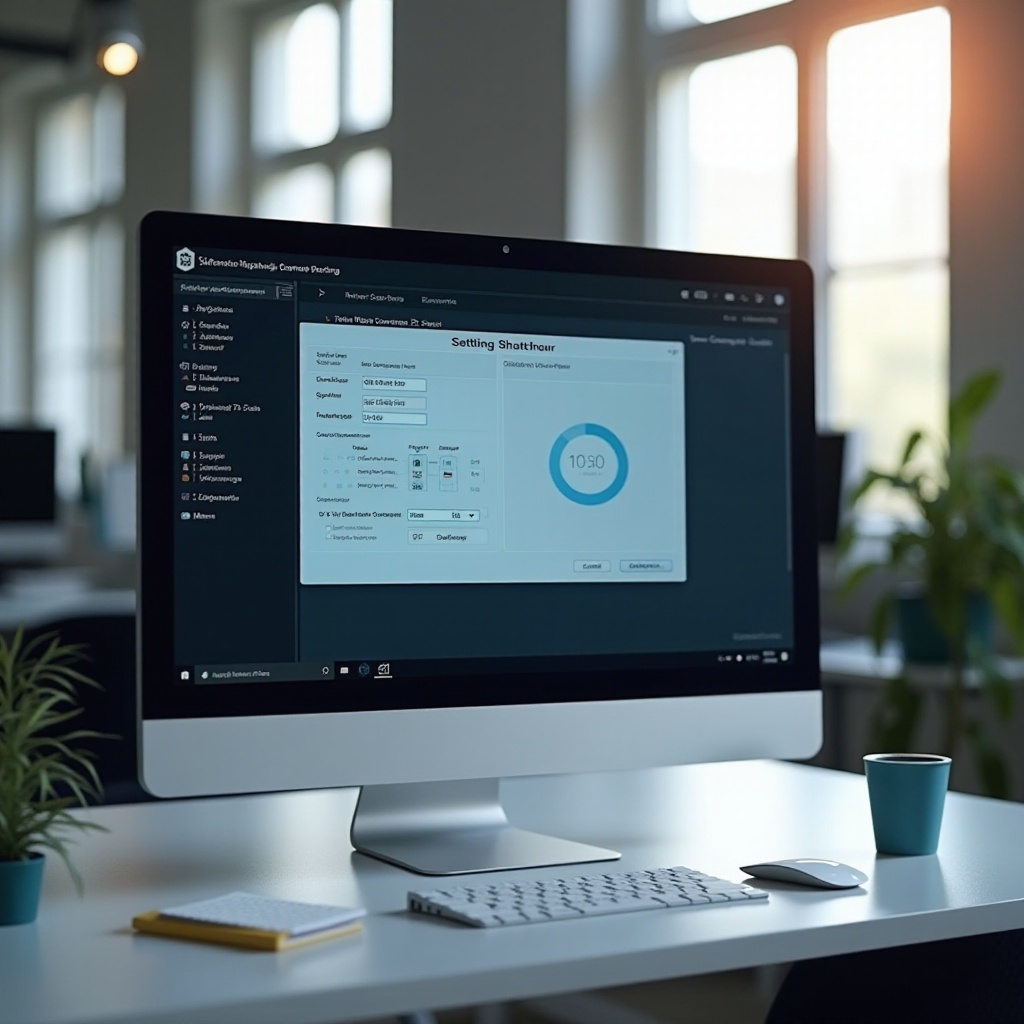
Warum den PC automatisch ausschalten?
Das automatische Ausschalten Ihres PCs bietet zahlreiche Vorteile. Zum einen hilft es, Energie zu sparen, indem verhindert wird, dass der Rechner unnötig lange läuft. Zum anderen kann es die Lebensdauer Ihres PCs verlängern und unerwartete Systemabstürze verhindern. Hier sind einige Gründe, warum Sie diese Technik nutzen sollten:
- Energieeffizienz: Vermeiden Sie unnötigen Stromverbrauch.
- Sicherheit: Verringern Sie das Risiko von Datenverlust durch Abstürze.
- Komfort: Planen Sie das Ausschalten, ohne ständig daran denken zu müssen.
Nachdem Sie nun wissen, warum es nützlich ist, lassen Sie uns einen Blick auf die verschiedenen Möglichkeiten werfen, wie Sie Ihren PC mit einem Timer ausschalten können.

Windows-Bordmittel
Windows bietet einige eingebaute Funktionen, um den PC automatisch auszuschalten. Diese Methoden sind zuverlässig und leicht zugänglich.
Task Scheduler benutzen
Der Task Scheduler ist ein leistungsfähiges Tool, das bei der Automatisierung zahlreicher Aufgaben helfen kann, einschließlich des Herunterfahrens des PCs.
- Task Scheduler öffnen: Geben Sie 'Task Scheduler' in die Windows-Suchleiste ein und öffnen Sie das Tool.
- Neue Aufgabe erstellen: Klicken Sie auf 'Create Basic Task' und geben Sie einen Namen und eine Beschreibung ein.
- Trigger festlegen: Wählen Sie aus, wann die Aufgabe gestartet werden soll (z.B. eine bestimmte Uhrzeit täglich).
- Aktion wählen: Wählen Sie 'Start a program' und geben Sie im Feld 'Program/script' den Befehl
shutdown.exeein. Im Feld 'Arguments' geben Sie-s -t 60ein, um den PC nach 60 Sekunden herunterzufahren. - Einstellungen überprüfen und speichern: Überprüfen Sie Ihre Einstellungen und klicken Sie auf 'Finish'.
Mit diesen Schritten können Sie sicherstellen, dass Ihr PC zu der von Ihnen festgelegten Zeit automatisch herunterfährt.
Shutdown-Kommando
Das Shutdown-Kommando in der Eingabeaufforderung ist eine weitere einfache Möglichkeit, den PC automatisch auszuschalten.
- Eingabeaufforderung öffnen: Geben Sie 'cmd' in die Windows-Suchleiste ein und öffnen Sie die Eingabeaufforderung.
- Befehl eingeben: Geben Sie
shutdown -s -t 3600ein, um den PC in einer Stunde herunterzufahren. Sie können die Zahl nach-tanpassen, um die Zeit in Sekunden festzulegen.
Diese Methode ist besonders nützlich für fortgeschrittene Benutzer, die gerne mit der Eingabeaufforderung arbeiten.
Drittanbieter-Software
Neben den Windows-Bordmitteln gibt es auch eine Vielzahl von Drittanbieter-Tools, die zusätzliche Funktionen und Flexibilität bieten.
Beliebte Tools im Überblick
Hier sind einige der beliebtesten Tools, die Sie verwenden können, um Ihren PC automatisch auszuschalten:
- Wise Auto Shutdown: Ein benutzerfreundliches Tool, das es Ihnen ermöglicht, Ihren PC zu einer bestimmten Zeit herunterzufahren, neu zu starten oder in den Ruhezustand zu versetzen.
- Sleep Timer: Ein einfaches und effektives Programm, das speziell für das automatische Herunterfahren entwickelt wurde.
- Shutter Lite: Bietet eine Vielzahl von automatischen Abschaltoptionen, einschließlich Timer, Leerlauf und CPU-Auslastung.
Installation und Einstellungen
Die Installation und Konfiguration dieser Tools sind in der Regel einfach. Hier ist eine allgemeine Anleitung:
- Tool herunterladen und installieren: Besuchen Sie die Website des Tools, laden Sie die Installationsdatei herunter und führen Sie das Installationsprogramm aus.
- Zeitplan erstellen: Öffnen Sie das Tool und erstellen Sie einen neuen Zeitplan für das automatische Herunterfahren.
- Einstellungen anpassen: Passen Sie die Einstellungen nach Ihren Bedürfnissen an, z.B. die genaue Uhrzeit oder zusätzliche Bedingungen wie Leerlaufzeit.
- Speichern und aktivieren: Speichern Sie Ihre Einstellungen und aktivieren Sie den Zeitplan.
Diese Tools bieten oft zusätzliche Funktionen, wie Warnungen vor dem Herunterfahren, die besonders hilfreich sein können.
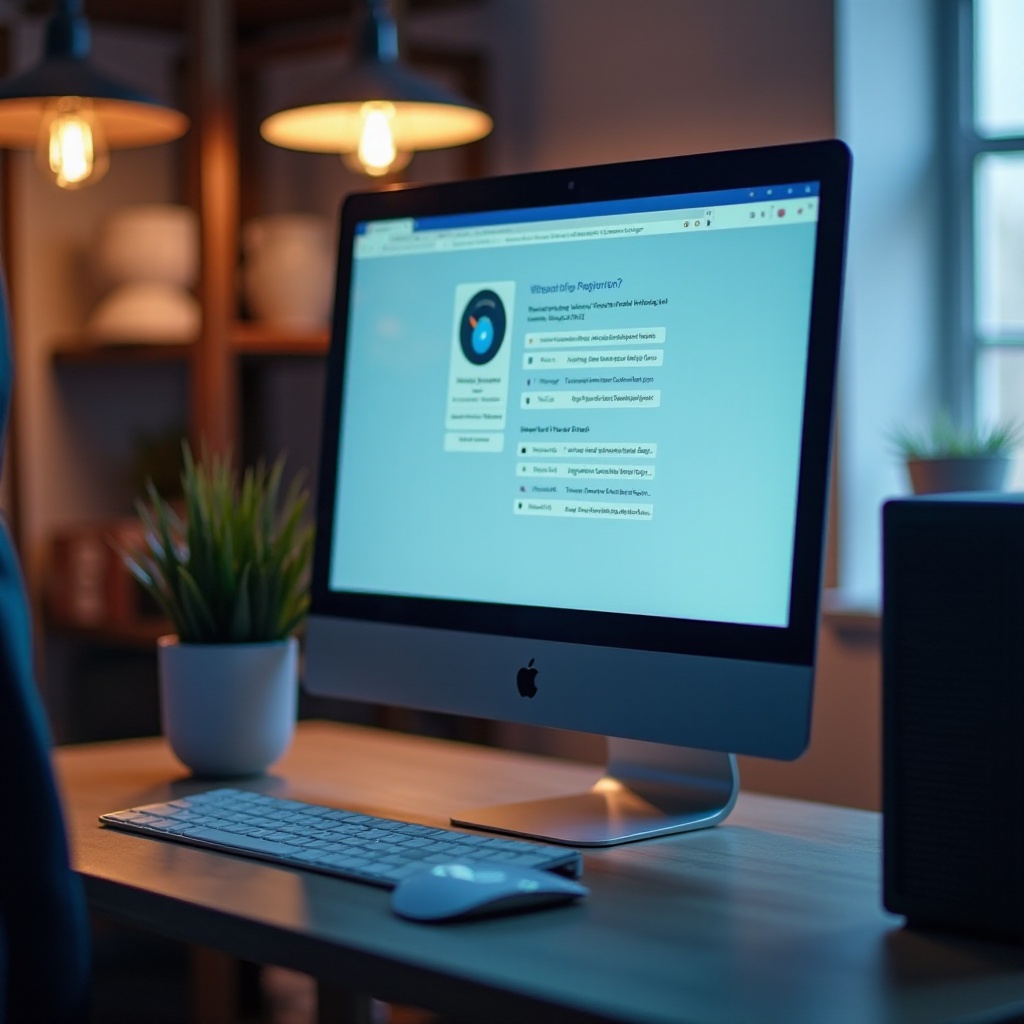
Energieoptionen in Windows optimieren
Neben den Methoden zum automatischen Ausschalten des PCs können Sie auch die Energieoptionen in Windows optimieren, um Ihren PC effizienter zu machen.
Energiesparpläne konfigurieren
Windows bietet verschiedene Energiesparpläne, die Sie anpassen können, um den Stromverbrauch Ihres PCs zu reduzieren.
- Energieoptionen öffnen: Geben Sie 'Energieoptionen' in die Windows-Suchleiste ein und öffnen Sie das entsprechende Menü.
- Energiesparplan auswählen: Wählen Sie einen der verfügbaren Energiesparpläne aus oder erstellen Sie einen neuen benutzerdefinierten Plan.
- Einstellungen anpassen: Legen Sie fest, wann der Bildschirm ausgeschaltet und der PC in den Ruhezustand versetzt werden soll.
Hibernation und Sleep-Modus
Neben den Energiesparplänen können Sie auch den Hibernate- und Sleep-Modus nutzen, um Energie zu sparen.
- Sleep-Modus: Der PC geht in einen niedrigen Energiezustand, bei dem die aktuelle Sitzung gespeichert, aber der Stromverbrauch reduziert wird.
- Hibernate-Modus: Der PC speichert die aktuelle Sitzung auf der Festplatte und schaltet vollständig aus, verbraucht also keinen Strom.
Diese Optionen sind besonders nützlich, wenn Sie den PC über längere Zeiträume nicht verwenden.
Anwendungsszenarien und Praxisbeispiele
Es gibt viele praktische Szenarien, in denen das automatische Ausschalten des PCs nützlich sein kann:
- Home Office: Planen Sie das Herunterfahren nach Feierabend, um den Arbeitstag abzuschließen.
- Nachtarbeit: Stellen Sie sicher, dass der PC nach einer bestimmten Zeit herunterfährt, um Überstunden zu vermeiden.
- Einschränkung der Computernutzung: Setzen Sie Grenzen für die Computernutzung Ihrer Kinder.
Mit den oben genannten Methoden und Tools können Sie diese Szenarien problemlos umsetzen und Ihren Alltag effizienter gestalten.
Fazit
Das automatische Ausschalten des PCs zu einer festgelegten Zeit ist eine einfache und effektive Möglichkeit, Energie zu sparen und die Lebensdauer Ihres Computers zu verlängern. Ob Sie Windows-Bordmittel, Drittanbieter-Software oder die Energieoptionen in Windows verwenden – es gibt zahlreiche Methoden, um dies zu erreichen. Wählen Sie die Methode, die am besten zu Ihnen und Ihren Bedürfnissen passt.
Häufig gestellte Fragen
Wie kann ich meinen PC zu einer bestimmten Zeit automatisch herunterfahren?
Sie können den Task Scheduler oder das Shutdown-Kommando in der Eingabeaufforderung nutzen. Auch Drittanbieter-Tools wie Wise Auto Shutdown bieten diese Funktion.
Welche Software ist am besten für das automatische Herunterfahren?
Beliebte Optionen sind Wise Auto Shutdown, Sleep Timer und Shutter Lite. Diese Tools bieten benutzerfreundliche Oberflächen und vielfältige Einstellungen.
Gibt es Risiken beim automatischen Ausschalten des PCs?
In der Regel gibt es keine signifikanten Risiken. Stellen Sie nur sicher, dass alle wichtigen Daten gespeichert sind, um Datenverlust zu vermeiden.
